电脑在线怎么重装win10系统
电脑在线怎么重装win10系统?我们在使用电脑时遇到故障无法解决的话都会进行重启电脑,因为重启可以解决90%的问题,但如果重启之后还无法使用应该如何呢?这时候就需要重装系统了,毕竟重装系统可以解决99%的电脑问题,今天小编就为大家介绍一下如何在线对电脑进行重装win10系统。

在线重装win10系统详细教程
一、提前在小熊一键重装系统官网上下载软件,打开之前将所有的杀毒软件关闭,以免系统重装失败。随后在界面中选择“一键装机”下的“重装系统”。等小熊自动检测完电脑的配置信息后,直接点击“下一步”继续操作。
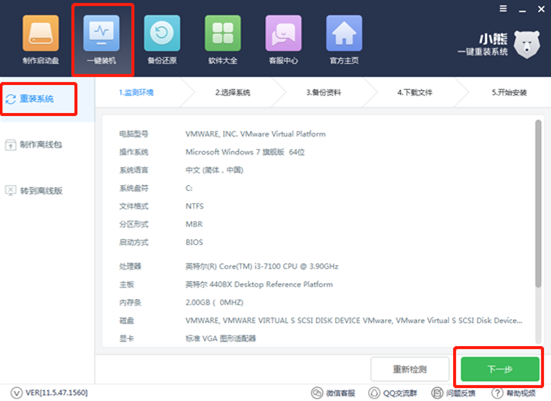
二、在以下界面中选择win10系统文件进行下载,最后点击“下一步”继续操作。
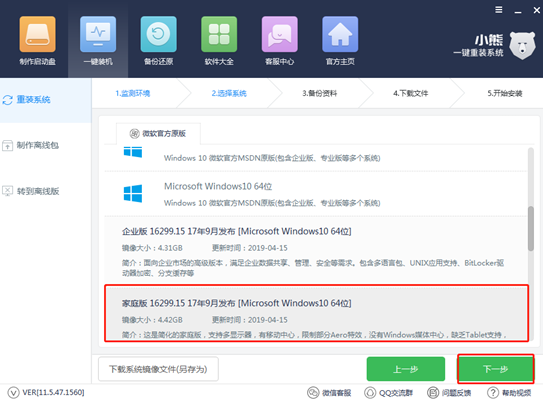
三、因为重装系统过程中会格式化系统盘,大家可以在以下界面选择重要的文件进行备份。勾选文件后接着点击“下一步”。

小熊会弹出询问窗口,我们直接在询问窗口中点击“安装系统”即可。
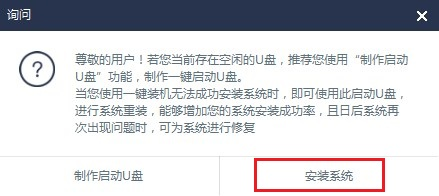
四、小熊开始自动为我们下载win10系统文件,此过程无需手动进行操作,请大家耐心等待下载完成即可。
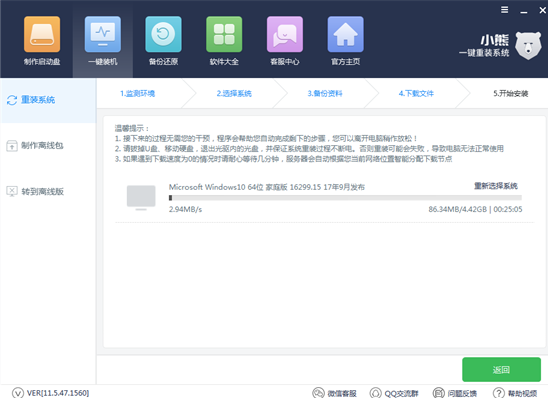
经过一段时间系统文件下载完成后开始重启电脑。随后在windows启动管理器界面中选择“小熊PE系统安装模式”回车进入。
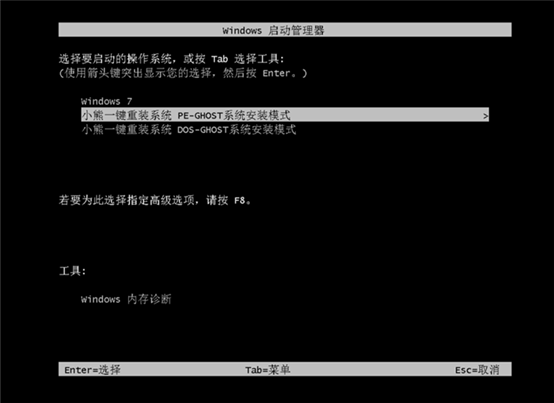
五、经过以上操作步骤可以成功进入小熊PE系统,这时候桌面会自动弹出小熊装机工具并且安装系统文件,整个过程无需我们手动进行操作。
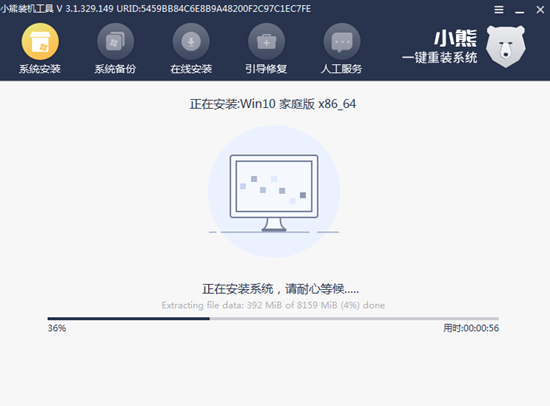
经过一段时间系统成功安装后,开始“立即重启”电脑或者等待电脑自动重启。
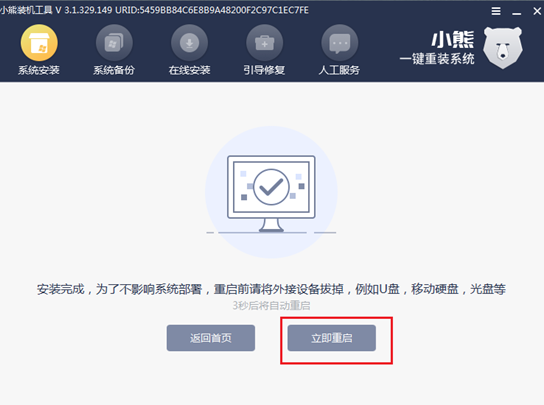
六、过多次的重启部署安装系统,最终进入win10桌面,此时电脑成功安装win10系统。
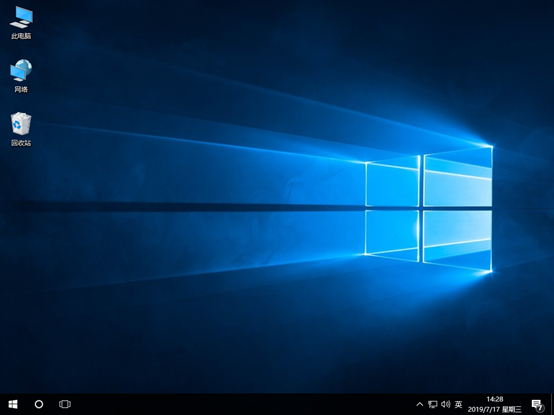
以上就是本次小编为大家带来的电脑在线怎么重装win10系统的详细教程,如果大家觉得有用的话可以收藏此篇教程文章以备下次直接使用。
Win7教程查看更多

2021-10-05查看详情

2021-10-05查看详情

2021-10-05查看详情

2021-10-01查看详情

重装系统教程查看更多

win10电脑系统应该如何进行快速安装?我们怎么快速重装系统win10?大家都知道重装系统的方法有很多种,但是要说最简单的一种,无疑是一键重装了。就算你是电脑新手,完全可以靠自己重装,毫无压力。下面,小编将带大家来看看win10电脑系统应该如何进行快速安装吧。
联想拯救者Y9000X 2TB搭载Intel Core i7-9750H(2.6GHz/L3 12M)处理器,配置32GB DDR4和2TB SSD,笔记本无光驱。一般我们可以用光盘重装系统,那么对于没有光驱的笔记本该如何进行重装系统呢?下面为大家介绍联想拯救者Y9000X 2TB如何一键重装win8系统。
神舟战神K670C-G4A1是一款15.6英寸的高清大屏笔记本,这款笔记本标配了Intel Pentium G5420处理器,还有512GB SSD以及NVIDIA GeForce MX250独立显卡,电脑运行速度非常快,非常适合用来影音与娱乐。那这款神舟战神K670C-G4A1笔记本如何重装win8系统大家有了解过吗,今天小编跟大家分享神舟战神K670C-G4A1如何一键重装win8系统。
雷神911(Intel第八代)如何一键重装win8系统?小熊一键重装系统软件特别适合小白用户,帮助没有电脑基础的用户成功重装系统。那么现在小编就跟大家分享一篇使用小熊一键重装系统软件装系统的教程,以雷神911(Intel第八代)笔记本如何一键重装win8系统为例。
